銀行、図書館、およびポイントプログラムには、カードを掘り起こしてWebインターフェイスにログインできるマジックナンバーを見つけるという厄介な習慣があります。財布を手に入れるために10フィート歩くのではなく、LastPassを使用して、これらすべての番号を一度に安全に保管します。

写真提供 アンドレス・ルエダ 。
LastPassは、パスワードを安全に保存するための優れた方法であり、GoogleChromeとシームレスに連携する唯一のパスワードマネージャーの1つです。カード番号が必要なサービスの1つにログインすると、問題がないことを覚えておく必要があります。

ただし、自動入力しないことを選択した場合、またはWebサイトに初めてアクセスする場合は、次のような画面が表示されることがあります。
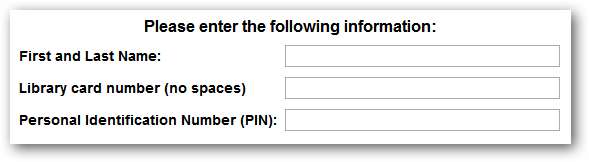
怠け者でなくても、ウェブサイトで財布を取り出して覚えるのが面倒な番号を入力するように求められた場合、克服すべき重大な心理的ハードルがあります。以前は、ウェブインターフェースにカード番号が必要だったため、時間どおりに請求書を支払うことができませんでした。また、後でウォレットにアクセスしやすくなったときに支払うと自分に言い聞かせていました。
同時に、カード番号をテキストファイルやメールに保存するのは快適ではありません。幸いなことに、LastPassは保存する機能を提供します 安全なメモ 。すべてのカード番号を安全なメモに入れてください。覚えておく必要があるのは、LastPassのマスターパスワードだけです。これはすでに知っています。
注:これらの手順は、Google ChromeLastPass拡張機能を使用して表示されます。他のブラウザの手順、またはWebサイトを直接使用する手順は、非常に似ています。
安全なメモを作成する
安全なメモを作成するには、画面の右上にあるLastPassアイコンをクリックします。
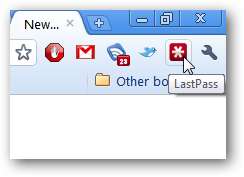
[セキュアノート]リンクをクリックします。
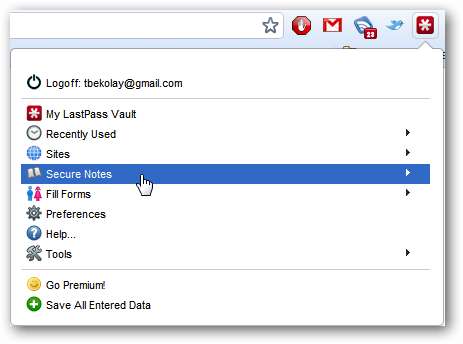
[セキュアノートの追加]をクリックします。
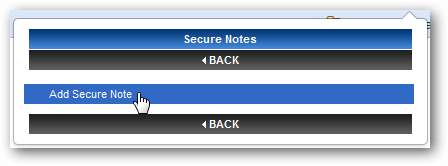
これにより、安全なメモを入力するためのタブが開きます。メモを書くときにお勧めすることがいくつかあります。
-
各番号の前に覚えておくべき識別子を付けますが、泥棒は解読できませんでした。
たとえば、バンクオブアメリカの番号の場合は、BA、またはそのかわいい銀行の出納係の名前など、より個人的なものを使用します。 - 誰かがあなたのコンピュータに物理的にアクセスした場合に備えて、パスワードの再プロンプトを要求します。
-
メモが危険にさらされた場合に備えて、単純な難読化スキームを採用することを検討してください。
たとえば、カード番号が16桁の場合、最初の8桁の前に最後の8桁をリストします。忘れないように、各カード番号に同じスキームを使用してください。
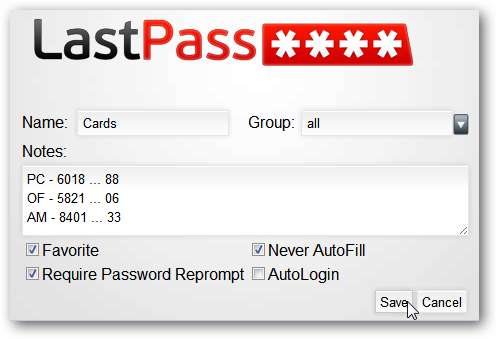
メモへのアクセス
これで、カード番号を使用する銀行やその他のサービスにログインする必要があるときはいつでも、LastPassアイコンをクリックして[SecureNotes]をクリックするだけです。作成したメモが表示されます。

再プロンプトを選択した場合は、パスワードを入力してください。数回クリックするだけでカード番号を取得できます。起き上がって財布を掘るよりもはるかに優れています。






